iPhone 저장 공간이 가득 찼고 저장 공간을 확보하기 위해 일부 파일을 삭제해야 하지만 이러한 파일이 중요하기 때문에 이 작업을 수행하고 싶지 않은 상황을 만난 적이 있습니까? 그런 다음 클라우드 스토리지 서비스가 작동할 때입니다. 이러한 클라우드 서비스에 파일을 업로드하여 공간을 확보할 수 있습니다. 그런 다음 iPhone에 가장 적합한 클라우드 스토리지는 무엇입니까? 이 기사에서는 주요 기능, 장단점 및 가격을 포함하여 iPhone용 상위 6개 클라우드 스토리지를 살펴봅니다. 하나씩 확인하고 가장 적합한 것을 찾아봅시다.
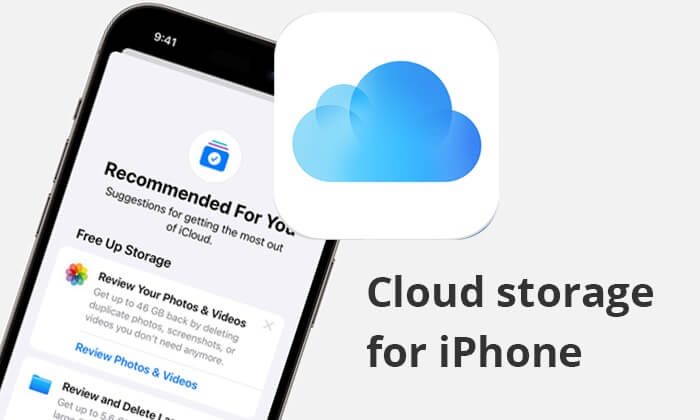
iCloud는 Apple의 공식 클라우드 스토리지 서비스이기 때문에 많은 iPhone 사용자는 본능적으로 먼저 선택합니다. iOS 운영 체제와의 원활한 통합은 고객에게 데이터 백업 및 복원을 위한 효과적이고 편리한 기능을 제공합니다. 사용자는 iCloud를 사용하여 여러 기기에서 연락처, 캘린더, 비디오, 사진 및 기타 유형의 데이터를 간단히 저장하고 동기화할 수 있습니다. 또한 iCloud는 다양한 파일을 저장하고 관리할 수 있는 iCloud Drive 기능도 제공합니다.

* iPhone에 내장된 기능입니다.
* 무료 기본 저장 공간을 제공합니다.
* iPhone 및 기타 Apple 장치와 호환됩니다.
* 사용 및 관리가 쉽습니다.
* 무료 저장 공간은 제한되어 있습니다 (5GB).
* 제한된 파일 형식을 지원합니다.
* 5GB 무료 저장 공간
* 50GB: $0.99/월
* 200GB: $2.99/월
* 2TB - $9.99/월
* 6TB $29.99/월
* 12TB - $59.99/월
너는 좋아할지도 모른다 : iPhone 데이터를 백업하기 위한 더 많은 iCloud 대안을 보려면 이 기사를 확인하십시오.
Google 드라이브 는 Google에서 제공하는 두 번째로 좋은 iPhone용 클라우드 저장소입니다. 저장 공간일 뿐만 아니라 강력한 협업 플랫폼이기도 합니다. 사용자는 Google 드라이브에서 문서, 표, 슬라이드 및 기타 파일을 생성, 수정, 공유할 수 있습니다. 또한 Google 드라이브는 Gmail 및 Google 포토와 같은 다른 Google 서비스와 긴밀하게 통합되어 파일을 매우 편리하게 공유하고 관리할 수 있습니다.

* 웹, Windows, Mac, Android및 iOS 장치에서 사용할 수 있습니다.
* 이전 버전을 쉽게 보고 복원할 수 있도록 파일 버전 기록을 제공합니다.
* 최대 15GB의 무료 저장 용량을 제공합니다.
* 중국 본토에서는 네트워크 제한의 영향을 크게 받는 느린 액세스 속도 문제가 있을 수 있습니다.
* Google 타겟팅 광고는 데이터 개인 정보 보호에 대한 우려를 불러일으킵니다.
* 개인 계정 저장 용량은 제한되어 있습니다.
* 15GB 무료 저장 공간
* 100GB: $1.99/월
* 2TB - $9.99/월
Microsoft는 Office 365와 잘 작동하고 사용자가 문서를 편집하고 온라인으로 프레젠테이션을 할 수 있는 클라우드 스토리지 솔루션인 OneDrive를 제공합니다. 또한 공유 가능한 링크를 통해 파일을 쉽게 공유할 수 있으며 사진 및 비디오의 자동 백업을 제공합니다.

* Office와 같은 Microsoft 제품과 통합되어 다양한 Office 기능을 제공합니다.
* 다중 플랫폼 지원을 통해 사용자는 다양한 장치에서 파일에 편리하게 액세스하고 관리할 수 있습니다.
* 무료 저장 용량은 제한되어 있으며 대규모 데이터 저장 요구 사항을 충족하지 못할 수 있습니다.
* 파일 크기 제한은 15GB입니다.
* 5GB 무료 저장 공간
* 1TB - $6.99/월
* $9.99/월에 6TB
더 보기: iPhone을 OneDrive에 백업하는 방법을 알아보려면 이 문서를 읽으십시오.
iPhone을 위한 또 다른 최고의 클라우드 스토리지는 간단하고 신뢰할 수 있으며 사용하기 쉬운 것으로 잘 알려진 Dropbox입니다. Dropbox는 파일 공유, 팀 협업, 동기화 등 다양한 기능을 통해 개인 및 기업 고객 모두에게 인기 있는 옵션으로 성장했습니다.
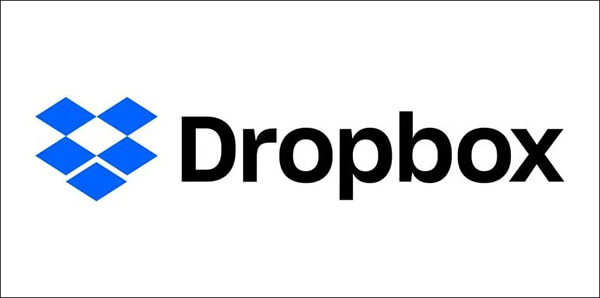
* 인터페이스가 깔끔하고 직관적이어서 사용하기 쉽습니다.
* 안정적인 서비스와 높은 신뢰성을 제공합니다.
* 무료 저장 공간은 매우 제한되어 있습니다.
* 기본 제공 Office 제품군이 없습니다.
* 2GB의 저장 공간 무료
* 2TB - $11.99/월
* 3TB - $19.99/월
팁 : 다음은 iPhone을 Dropbox에 백업하는 방법에 대한 단계별 가이드입니다.
다음은 pCloud, 최고의 iPhone 사진 저장소입니다. 안전하고 사용하기 쉬운 클라우드 스토리지 솔루션을 제공하여 다양한 클라우드 연결 장치에서 파일을 저장, 공유 및 협업할 수 있습니다.
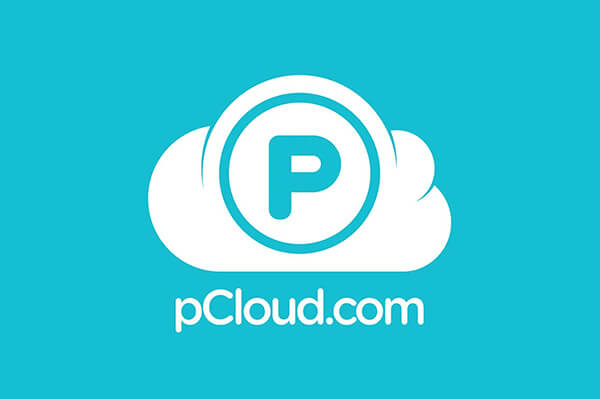
* 다양한 운영 체제와 호환됩니다.
* 안전한 데이터 암호화 기술.
* 빌트인 오피스 스위트는 제외됩니다.
* 개인 암호화에는 추가 비용이 필요합니다.
* 10GB 무료 저장 공간
* 500GB: 개인 요금제의 경우 $49.99
* 2TB: 개인 요금제의 경우 $99.99
Sync.com 는 캐나다에 본사를 둔 클라우드 스토리지 및 파일 동기화 서비스의 선두 공급업체입니다. 데이터 보안 및 개인 정보 보호에 중점을 둔 Sync.com 는 iOS 가 구현하는 보안, 사용성 및 단순성 표준을 완벽하게 충족하는 최고의 iPhone 저장 공간입니다.
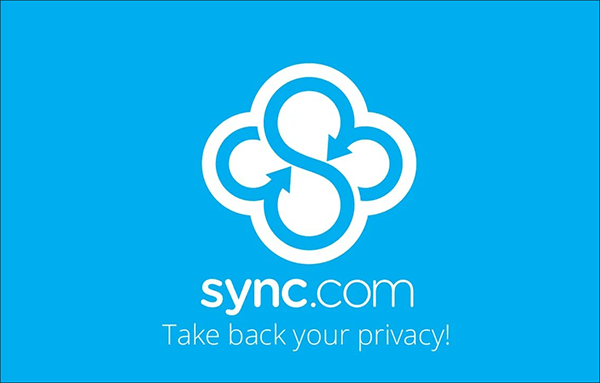
* 개별 파일 크기 제한이 없습니다.
* 개인 정보 보호를 위한 클라이언트 측 암호화.
* 사용할 수 있는 Linux 응용 프로그램이 없습니다.
* 계정당 최대 5개의 장치.
* 5GB 무료 저장 공간
* 개인 요금제의 경우 월 $8에 2TB
* 개인 요금제의 경우 월 $20에 6TB
더보기:
클라우드 서비스를 사용하여 iPhone을 백업하고 싶지 않은 경우 Coolmuster iOS Assistant 사용하여 iPhone을 컴퓨터에 쉽게 백업할 수 있습니다. 이 소프트웨어는 전체 iPhone 백업을 지원하고 iPhone 데이터를 컴퓨터에 선택적으로 백업할 수 있습니다. 안전하고 사용하기 쉬우며 컴퓨터에 데이터를 백업하기 위한 최고의 선택입니다.
Coolmuster iOS Assistant의 하이라이트 :
iOS Assistant를 사용하여 iPhone을 컴퓨터에 백업하는 방법은 다음과 같습니다.
01월컴퓨터에서 프로그램을 다운로드, 설치 및 실행합니다. USB 케이블을 사용하여 iPhone을 컴퓨터에 연결합니다. iPhone에서 "신뢰"를 누르고 컴퓨터에서 "계속"을 누릅니다.

02월프로그램이 iPhone을 성공적으로 감지하면 인터페이스가 표시되는 것을 볼 수 있습니다.

03대전체 iPhone을 백업하려면 "Super Toolkit" 섹션으로 이동한 다음 "iTunes 백업 및 복원" 탭을 선택하십시오. "백업" 탭을 클릭하고 드롭다운 메뉴에서 장치를 선택한 다음 "찾아보기" 버튼을 클릭하여 백업 파일을 저장할 위치를 선택합니다. 마지막으로 "확인" 버튼을 클릭하여 백업 프로세스를 시작합니다.

iPhone 데이터를 선택적으로 백업하려면 "내 장치" 섹션으로 이동하십시오. 왼쪽 패널에서 데이터 유형을 클릭합니다. iPhone에서 컴퓨터로 전송하려는 항목을 미리 보고 선택합니다. "내보내기" 버튼을 클릭하여 전송 프로세스를 시작합니다.

비디오 자습서 :
iPhone을 위한 6가지 클라우드 스토리지 옵션을 소개합니다. 어떤 클라우드 스토리지가 iOS에 가장 적합합니까? 대답은 개인마다 다릅니다. 모든 클라우드 스토리지에는 고유한 기능이 있습니다. 사용자는 개인의 상황에 따라 자신의 필요에 가장 적합한 서비스를 선택할 수 있습니다. 마지막으로 iPhone 데이터의 전체 관리를 검색하는 사용자의 경우 Coolmuster iOS Assistant 시도해 볼 가치가 있습니다.
관련 기사:
iCloud 대 iTunes 백업: 차이점은 무엇입니까? (전체 가이드)
Google 드라이브에서 iPhone으로 사진을 다운로드하는 방법은 무엇입니까? [필독]





